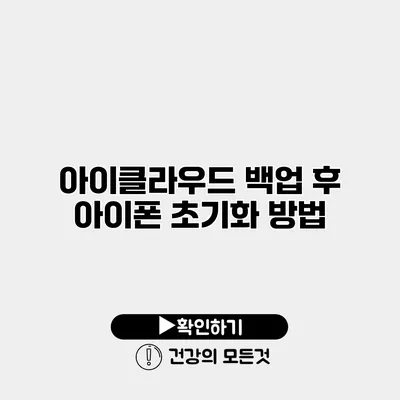아이클라우드 백업 후 아이폰 초기화 방법 완벽 가이드
아이폰을 사용하면서 한 번쯤은 초기화가 필요할 때가 있죠. 하지만 초기화를 하기 전, 데이터를 안전하게 백업해야 한다는 점을 잊지 말아야 해요. 아이클라우드 백업 후 아이폰 초기화 방법에 대해 자세히 알아봅시다. 이 글을 통해 데이터 손실 없이 안전하게 초기화할 수 있는 방법을 알려드릴게요.
✅ 클라우드 데이터 안전성을 높이는 방법을 알아보세요.
아이클라우드를 통한 데이터 백업
아이폰 사용자는 애플의 클라우드 서비스인 아이클라우드를 통해 데이터를 쉽게 백업할 수 있어요. 아이클라우드 백업은 연락처, 사진, 앱 데이터 등 다양한 정보를 안전하게 저장할 수 있는 방법입니다.
아이클라우드 백업 설정 방법
- 설정 앱 열기: 아이폰 홈 화면에서 ‘설정’ 앱을 엽니다.
- Apple ID 선택: 화면 상단에 있는 Apple ID를 클릭해요.
- 아이클라우드: ‘아이클라우드’를 선택한 후 ‘아이클라우드 백업’을 클릭합니다.
- 백업 활성화: ‘아이클라우드 백업’ 옵션을 활성화하고, ‘지금 백업하기’를 눌러주세요.
이렇게 하면 아이클라우드에 데이터가 저장되고, 필요한 경우 언제든지 복원할 수 있어요.
데이터 백업 확인하기
백업이 완료되었는지 확인하려면:
- 아이클라우드 설정 화면에서 ‘저장 공간 관리’로 이동해 확인할 수 있어요. 여기에서 마지막 백업 시각을 확인할 수 있습니다.
✅ 아이폰 초기화 후 데이터 복원 절차를 쉽게 알아보세요.
아이폰 초기화 방법
백업이 완료되었다면 이제 아이폰 초기화를 진행할 차례입니다. 아이폰 초기화는 모든 데이터를 지우고 공장 설정으로 되돌리는 과정을 말해요.
초기화 방법
- 설정 앱 열기: 아이폰의 ‘설정’ 앱에 들어가세요.
- 일반 선택: ‘일반’ 메뉴를 선택합니다.
- 전송 또는 초기화: 스크롤을 내려 ‘전송 또는 초기화’를 선택해요.
- 모든 콘텐츠 및 설정 지우기: 이 메뉴를 선택하여 ‘모든 콘텐츠 및 설정 지우기’를 클릭합니다.
여기서 아이폰 비밀번호를 입력한 후, 초기화 과정을 진행하면 됩니다.
초기화 단계
아이폰 초기화는 몇 가지 단계로 진행됩니다:
- 경고 메시지: 초기화 시작 시 데이터 손실에 대한 경고 메시지가 나타납니다. 잘 확인한 후 ‘초기화’를 선택하세요.
- 재부팅: 초기화가 완료되면 아이폰이 자동으로 재부팅됩니다. 이 과정은 몇 분 정도 소요될 수 있어요.
✅ 아이클라우드로 안전하게 파일을 백업하는 방법을 알아보세요.
초기화 후 데이터 복원
초기화가 끝난 후에는 이전에 백업한 데이터를 복원할 수 있습니다.
데이터 복원 방법
- 아이폰 설정: 초기화 후 번역된 언어와 국가를 설정한 후 ‘앱 및 데이터’ 화면으로 이동해요.
- 아이클라우드에서 복원 선택: ‘아이클라우드 백업에서 복원’ 옵션을 선택합니다.
- Apple ID 로그인: 백업을 저장했던 Apple ID로 로그인하고, 최근 백업을 선택하면 복원 시작됩니다.
이렇게 하면 아이클라우드에 저장된 데이터를 쉽게 복원할 수 있어요.
데이터 복원 시 유의할 점
- 반드시 동일한 Apple ID를 사용해야 하며, Wi-Fi에 연결되어 있어야 합니다. 데이터 복원 시에는 인터넷 속도에 따라 시간이 다 소요될 수 있어요.
| 단계 | 설명 |
|---|---|
| 1 | 아이클라우드 백업 설정 |
| 2 | 아이폰 초기화 방법 설명 |
| 3 | 백업 데이터 복원 과정 |
결론 및 권장 사항
아이폰 초기화는 때때로 필요하지만, 반드시 데이터를 백업한 후 진행해야 해요. 위의 단계를 따르면 안전하고 간편하게 아이폰을 초기화할 수 있습니다. 초기화 후 데이터 복원 과정도 간단하니, 걱정 없이 진행해보세요. 백업 후 초기화 방법을 잘 기억하고, 필요할 때마다 활용해 보세요. 작지만 중요한 습관이니까요.
이제 아이폰을 처음처럼 사용하고 싶다면, 정리된 초기화 과정을 꼭 따라 해보세요!
자주 묻는 질문 Q&A
Q1: 아이클라우드 백업은 어떻게 하나요?
A1: 아이폰의 설정 앱에서 Apple ID를 선택한 후, 아이클라우드 메뉴에서 ‘아이클라우드 백업’ 옵션을 활성화하면 됩니다.
Q2: 아이폰 초기화는 어떻게 하나요?
A2: 설정 앱에서 ‘일반’을 선택한 후, ‘전송 또는 초기화’ 메뉴로 가서 ‘모든 콘텐츠 및 설정 지우기’를 클릭하면 초기화가 진행됩니다.
Q3: 초기화 후 데이터 복원은 어떻게 하나요?
A3: 초기화 후 언어와 국가를 설정하고 ‘앱 및 데이터’ 화면에서 ‘아이클라우드 백업에서 복원’ 옵션을 선택한 다음, Apple ID로 로그인하면 복원이 시작됩니다.